Всем привет! Сегодня у нас будет короткая статья, где я подробно, но коротко, расскажу вам – как поставить статус в Одноклассниках. Именно он будет отображаться в самом начале на вашей главной странице, и именно его будут видеть все ваши гости, друзья и родные. Я опишу три метода. Каждый метод будет зависеть от платформы, на которой вы сидите в этой социальной сети.
Способ 1: На компьютере или ноутбуке
Итак, как же нам установить статус в Одноклассниках на компьютере или ноутбуке. На самом деле этот способ подойдет и для телефона, если вы пользуетесь социальной сетью через браузер.
Читаем – как закрыть профиль в Одноклассниках.
- Перейдите на свою страницу в Одноклассниках:
- Далее у нас есть два способа публикации. Если вы находитесь в «Ленте» (в разделе слева), то нажмите по кнопке «Опубликовать».
- Далее выбираем способ «Запись».
- Второй способ – это перейти в свой профиль, нажав по фамилии и имени в левом меню. Далее кликните левой кнопкой мыши по строке «Напишите заметку».
- Введите текст будущего статуса. Сюда можно добавить также и картинку или видео с музыкой. В конце нажмите по кнопке с шестеренкой.
- Установите галочку «В статус» и нажмите «Поделиться».
- Статус сразу же публикуется в вашем профиле и будет отображаться на вашей стене.
Способ 2: Android приложение
Добавить статус в Одноклассниках можно и с помощью приложения на телефоне с операционной системой Андроид.
- Откройте приложение мессенджера на телефоне.
- Находясь в ленте (первый раздел нижнего блока), нажмите по значку плюсика в правом верхнем углу экрана.
- Выберите «Написать заметку».
- Введите текст заметки.
- Нажмите по шестеренке в правом нижнем углу экрана.
- Включите настройку «В статус». Нажмите «Готово» и «Опубликовать».
ПРИМЕЧАНИЕ! По каким-то неведанным причинам разработчики убрали настройку «В статус». Так что, если вы её не можете найти – используйте вариант с компьютером. Ждем, когда они вернут её обратно.
Способ 3: iPhone или iPad (iOS)
Сделать статус в Одноклассниках на яблочном телефоне можно точно также просто, как на Андроид смартфоне, и процедура будет плюс-минус одинаковая:
- Открываем приложение.
- Переходим в ленту, нажав по первому значку в самом низу.
- Выбираем кнопку с плюсиком вверху.
- Из списка тапаем «Написать заметку».
- После создания заметки жмем по шестеренке и выбираем нужную конфигурацию. В конце не забываем нажать «Готово» и «Поделиться».
На этом наша статья подошла к концу. Если у вас что-то не получилось, возникли трудности – опишите подробно свою проблему в комментариях в самом низу этой статьи. Наша команда WiFiGiD.RU вам обязательно поможет.


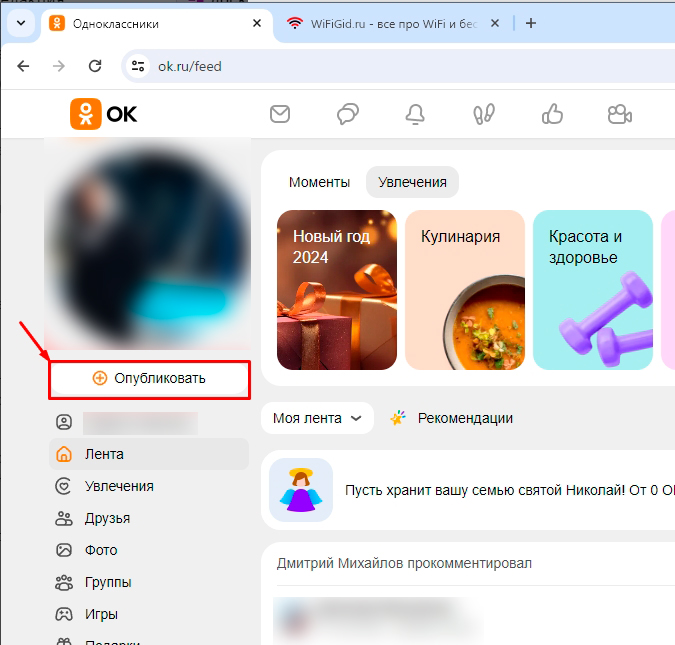
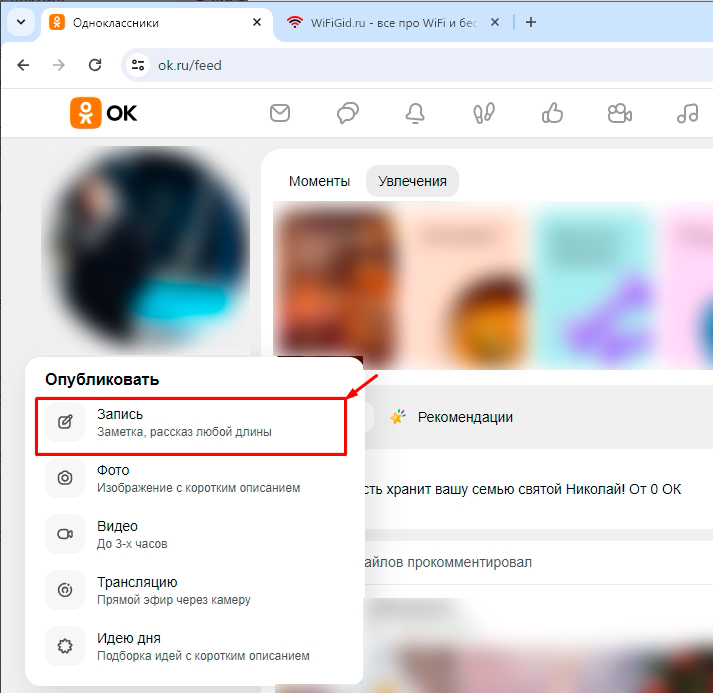
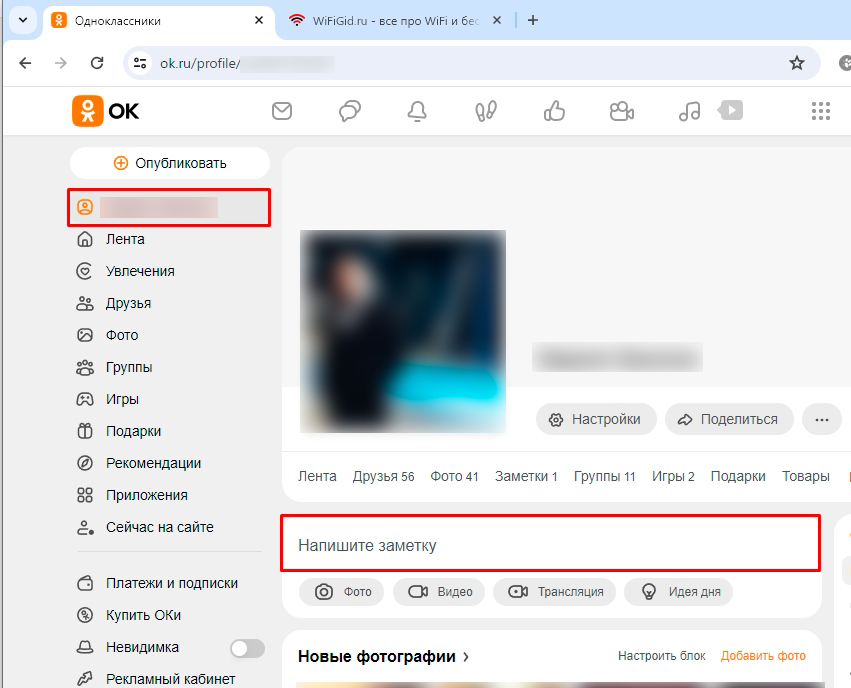
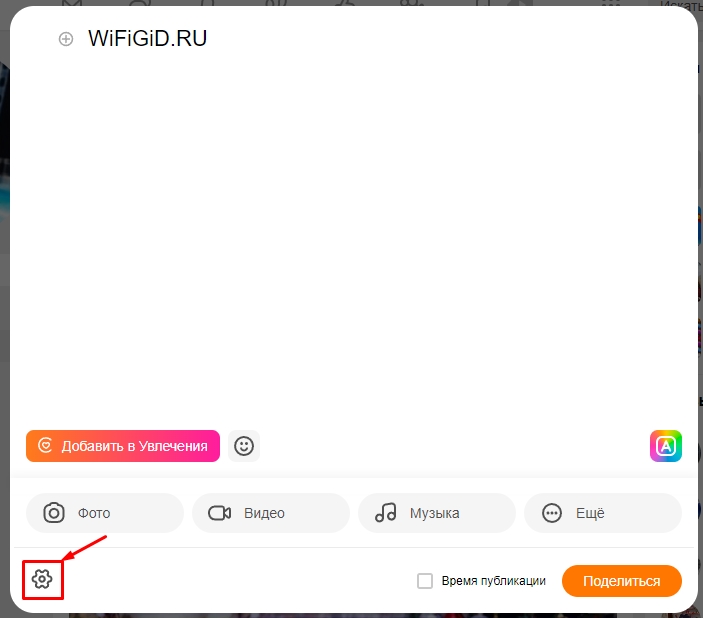
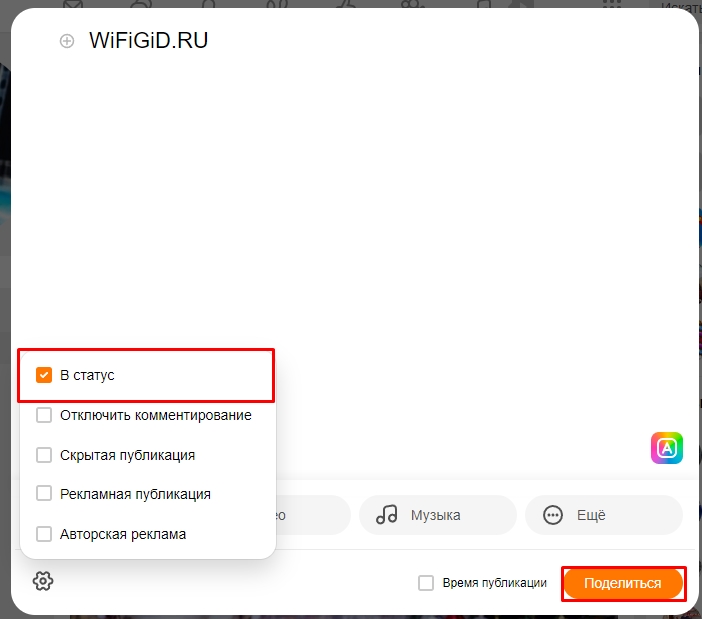
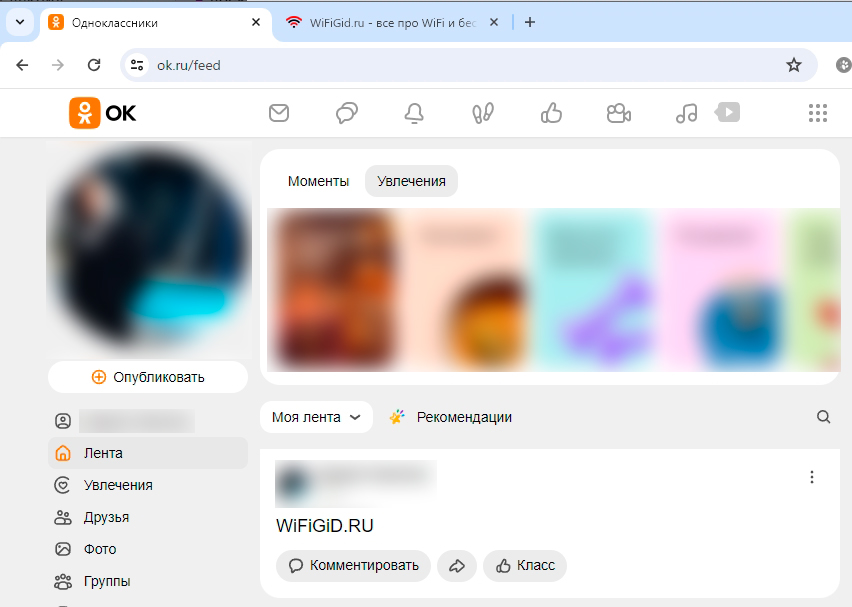

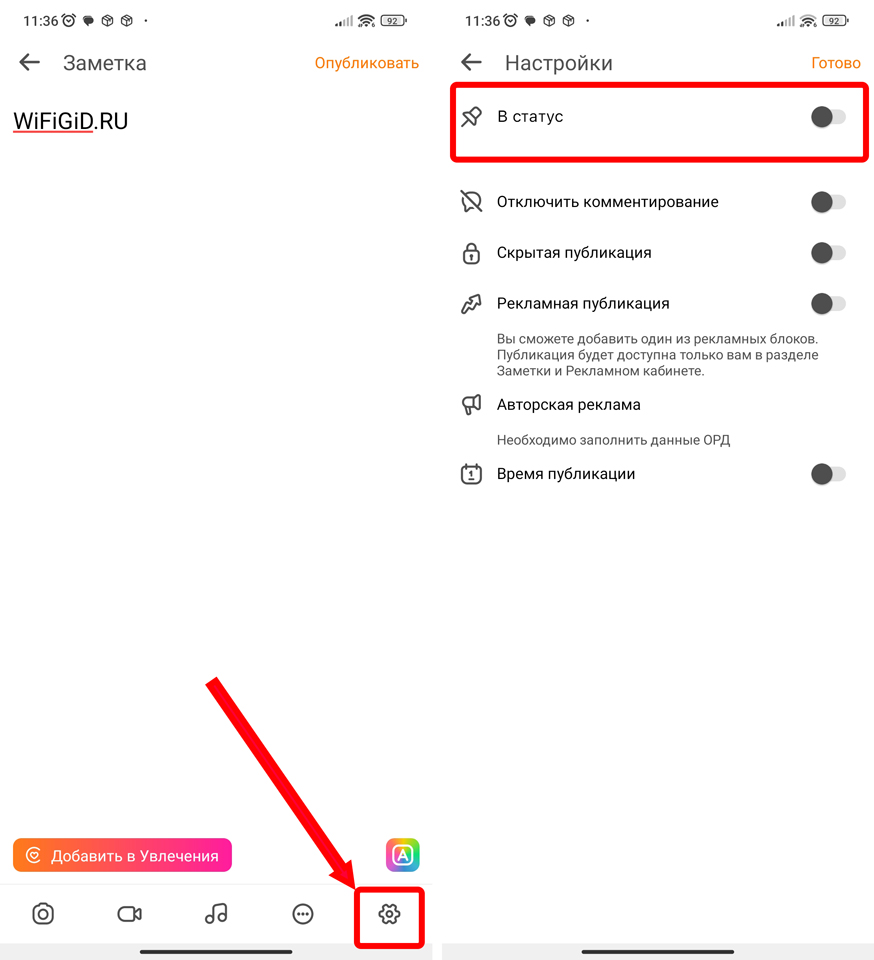
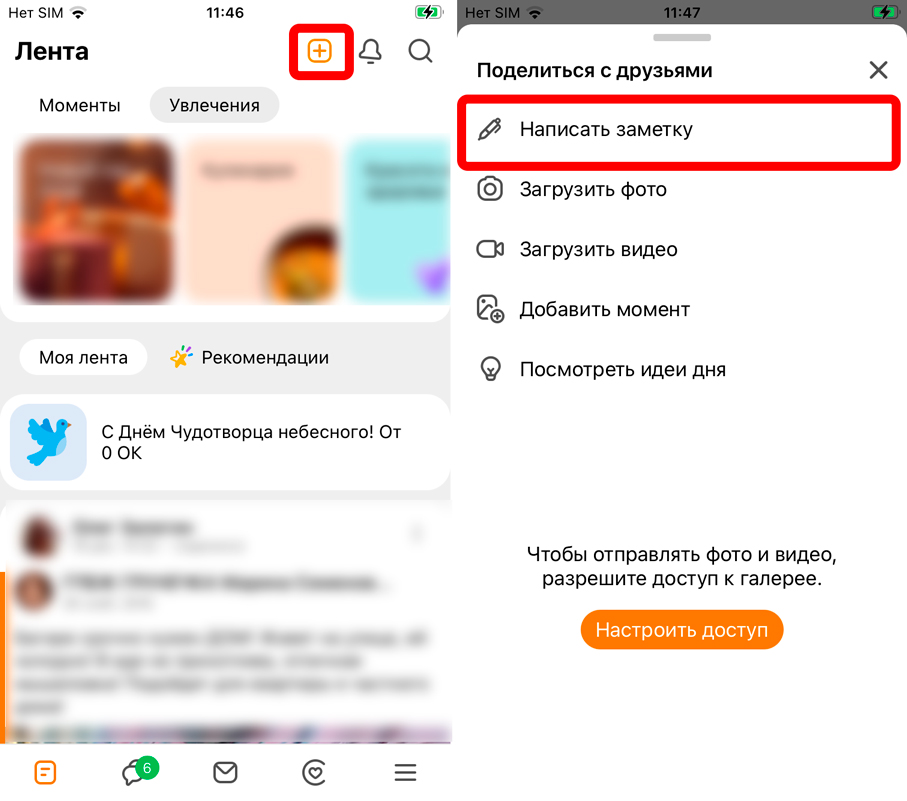
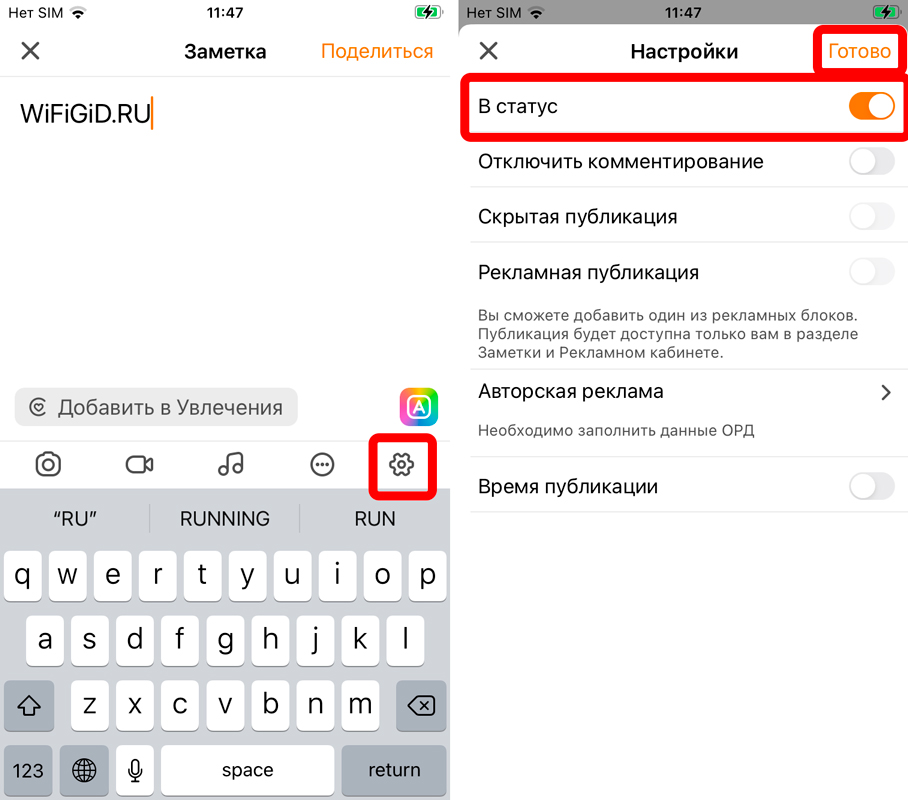





Спасибо вам большое! А то они как-то запутанно все это сделали)
отличная инструкция

статус успешно установлен)
Не могу поставить статус в ок
Попробуйте сделать это в другом браузере.